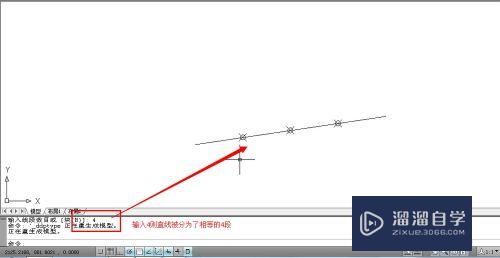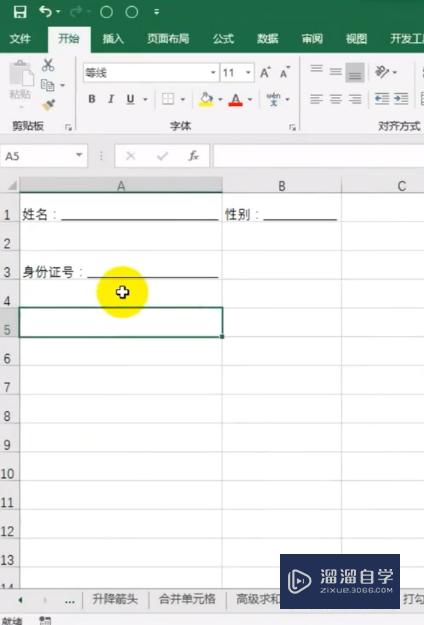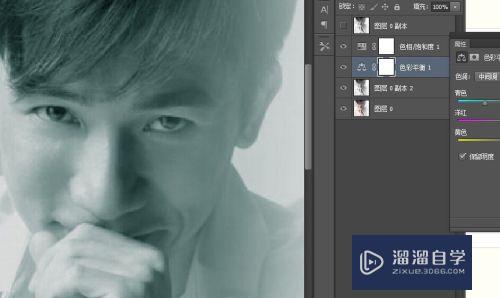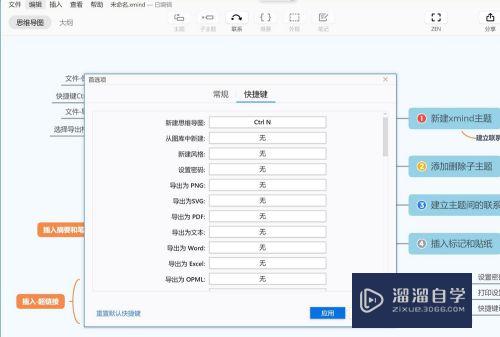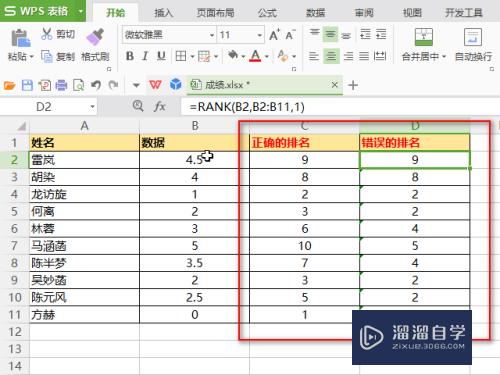剪映如何裁剪视频(剪映如何裁剪视频画面尺寸)优质
在使用剪映导入视频素材的时候。会发现一些视频的展示片段。不太好看。这个时候想要裁剪视频。那么剪映如何裁剪视频呢?就和我们剪裁图片一样的道理。下面来操作给大家看看。
工具/软件
硬件型号:小新Air14
系统版本:Windows7
所需软件:剪映
方法/步骤
第1步
打开手机后。瞅一眼剪映并打开。
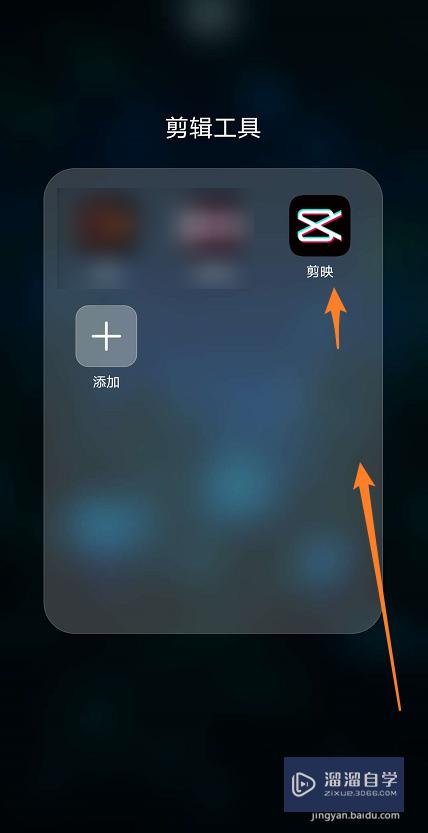
第2步
在首页中。选择【开始创作】。

第3步
选择几个视频片段。并点击下方【添加到项目】。

第4步
在剪辑界面中。选择需要裁剪的视频。

第5步
往左滑动工具栏。点击【编辑】工具。

第6步
在出现的工具中。点击【裁剪】。移动上方选中的白色边框。点击下方【√】符号即可。
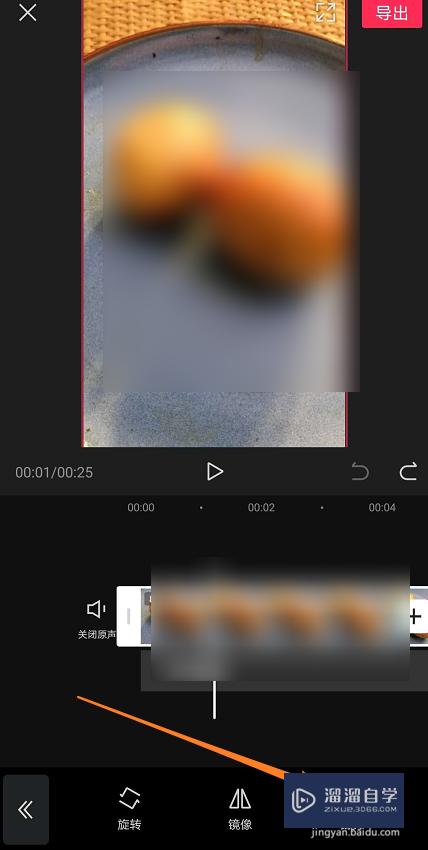

第7步
总结如下:
①打开剪映软件。点击【开始创作】。
②选择视频。点击【添加到项目】。
③选中视频。点击下方【编辑】。选择【裁剪】。移动上方选中的白色边框。点击下方【√】符号即可。
以上关于“剪映如何裁剪视频(剪映如何裁剪视频画面尺寸)”的内容小渲今天就介绍到这里。希望这篇文章能够帮助到小伙伴们解决问题。如果觉得教程不详细的话。可以在本站搜索相关的教程学习哦!
更多精选教程文章推荐
以上是由资深渲染大师 小渲 整理编辑的,如果觉得对你有帮助,可以收藏或分享给身边的人
本文标题:剪映如何裁剪视频(剪映如何裁剪视频画面尺寸)
本文地址:http://www.hszkedu.com/59720.html ,转载请注明来源:云渲染教程网
友情提示:本站内容均为网友发布,并不代表本站立场,如果本站的信息无意侵犯了您的版权,请联系我们及时处理,分享目的仅供大家学习与参考,不代表云渲染农场的立场!
本文地址:http://www.hszkedu.com/59720.html ,转载请注明来源:云渲染教程网
友情提示:本站内容均为网友发布,并不代表本站立场,如果本站的信息无意侵犯了您的版权,请联系我们及时处理,分享目的仅供大家学习与参考,不代表云渲染农场的立场!